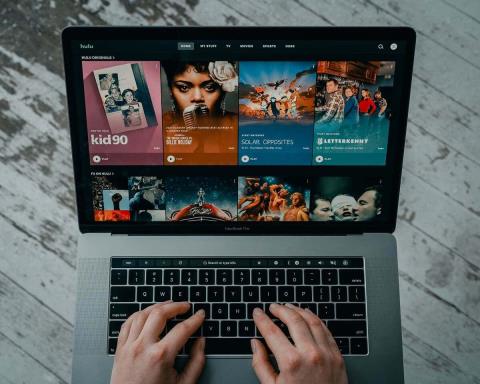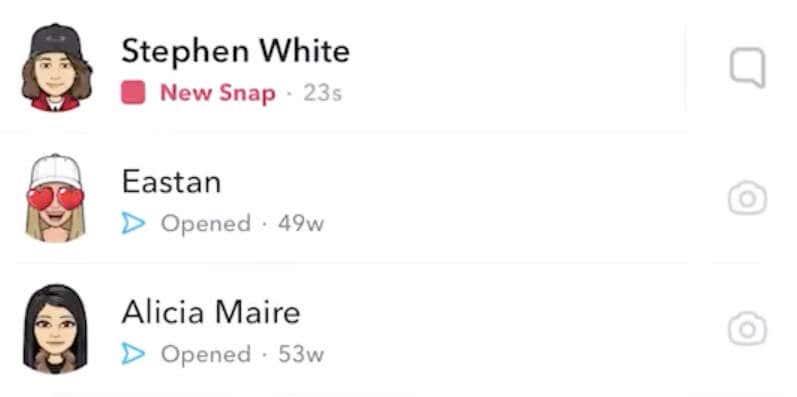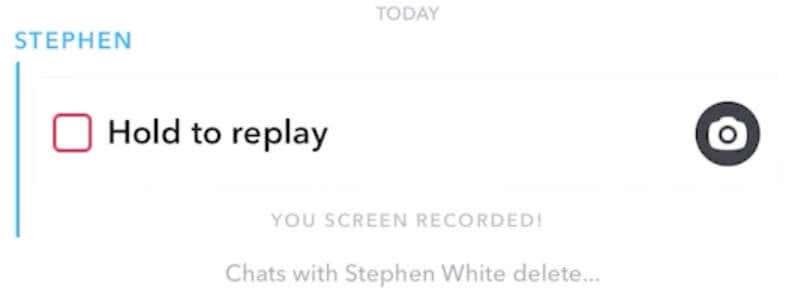Snapchat är en app för sociala medier som låter användare dela foton och videor, känd som Snaps, med sina vänner. Men vad händer om du missar en Snap från en vän och önskar att du kunde se den igen? Lyckligtvis har Snapchat ett Replay-alternativ som låter dig titta på en snap en gång till.
Om du någonsin har önskat att du kunde spela upp ett foto eller videosnäpp på Snapchat för att få en bättre look, vi har dig täckt. I den här artikeln visar vi dig hur du använder Snapchat-replay-funktionen och säkerställer att du aldrig missar ett ögonblick från dina vänner. Oavsett om det är ett roligt foto eller en spännande video, kommer du att kunna fånga varje snap med lätthet. Följ denna steg-för-steg handledning för att lära dig hur du spelar upp snaps på Snapchat.
Innehållsförteckning
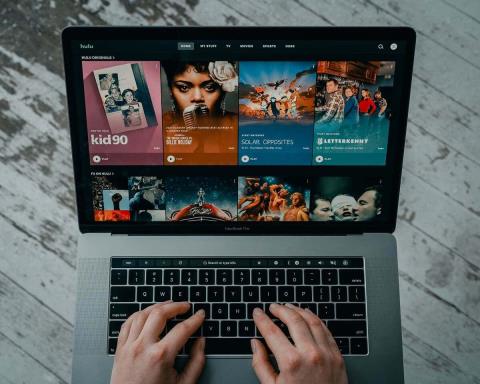
Hur man spelar om en Snap på Snapchat
När du har sett Snaps kan du använda Replay-funktionen för att se dem för andra gången. Följ dessa enkla steg för att spela om en Snap på Snapchat. Instruktionerna är desamma för iPhone- och Android-telefonanvändare.
- Öppna Snapchat på din smartphone och se det aktuella snappet.
- Om det är en Snap som du inte har sett kommer den att märkas Ny Snap . När du har visat den ändras den till Öppnad .
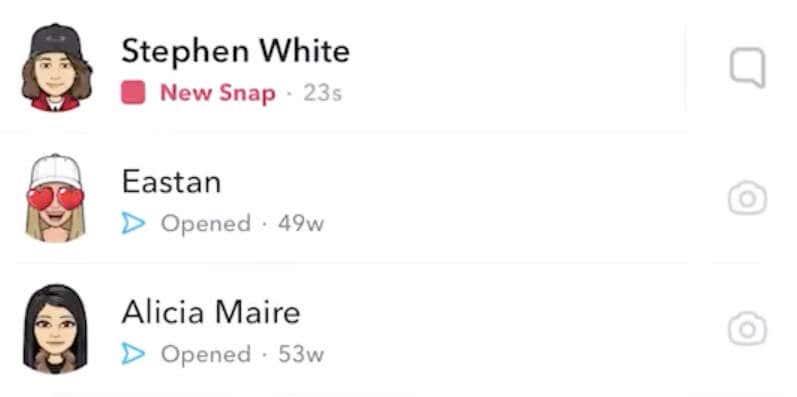
- När du har tittat på Snap, se till att du stannar på chattskärmen i Snapchat Messages. Om du lämnar Friends-skärmen, går till en annan skärm i appen eller stänger Snapchat-appen, kommer du inte att kunna använda funktionen för att spela upp en Snap igen.
- När du har tittat på Snap kommer du att se två textstycken blinka under din väns användarnamn . En kommer att säga Tryck för att chatta och den andra säger Håll för att spela upp igen .
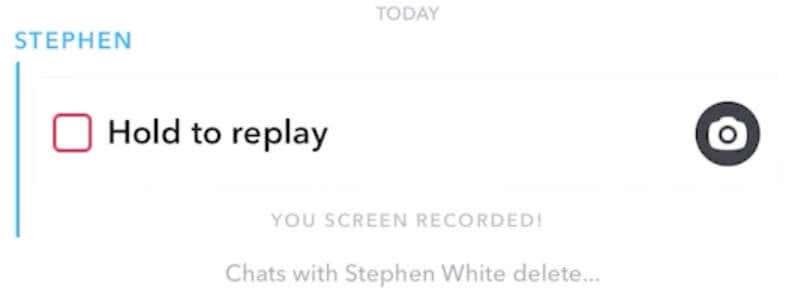
- Tryck och håll ned replay-knappen (eller din väns namn) tills deras Snap laddas om. Denna process bör ta ett par sekunder.
- När Snap har laddats kommer en fast röd fyrkant att visas bredvid deras namn om det är en fotosnap du spelar upp igen och en lila ruta om det är en video Snap.
- När din väns Snap är klar och laddad om kan du spela upp den igen genom att visa den som du skulle se en vanlig Snap i appen – genom att välja Tryck för att visa .
- Ett popup-meddelande kommer att visas som frågar om du vill spela upp Snap igen. Välj Replay för att fortsätta.
Din vän kommer att få ett meddelande om att du spelade upp deras Snap, oavsett om det var ett foto eller en video Snap. När du har spelat om en Snap kan du inte spela om den igen.
Kan du spela om en Snap mer än en gång?
Tyvärr kan du bara spela om en snap en gång på Snapchat. Att ta en skärmdump av en Snap är inte heller ett alternativ. Om Snapchat fångar dig kan det leda till att ditt Snapchat-konto stängs av eller förbjuds. Om du spelar om en privat snap, kommer personen att kunna se att du gjorde det. Men om du spelar om en offentlig Snapchat-berättelse kommer de inte att meddelas om det.
När du har använt replay-funktionen för att titta på en snap igen, kommer du inte att kunna använda den för samma snap i framtiden. Se till att du inte missar några avgörande detaljer första gången du tittar på den. Du kan dock alltid be dina vänner att ställa in sina snaps utan tidsbegränsning eller loop, så att du kan se dem så länge du vill utan att behöva spela om dem.
Så här ser du en bild mer än två gånger
Snapchat har en strikt policy att inte tillåta användare att spela upp snaps mer än en gång. Vissa användare har dock hittat lösningar för att se snaps flera gånger. Här är några metoder du kan prova:
- Flygplansläge . Aktivera flygplansläge, öppna Snapchat och se snappet du vill spela upp igen. Stäng appen och inaktivera flygplansläget. När du öppnar Snapchat igen kommer snappen fortfarande att vara oöppnad, så att du kan se den igen.
- Uppspelning från avsändaren . Du kan be avsändaren att skicka snappen till dig igen. Eftersom Snapchat låter avsändaren spela upp sina egna snaps kan de använda sin uppspelning för att låta dig se snappen igen.
- Installera om appen . Efter att ha sett snappet på chattskärmen, avinstallera Snapchat från din enhet. Installera sedan om appen och logga in på ditt konto. Snäppet du tittade på kommer fortfarande att visas som oöppnat och kan ses igen.
- Rensa cache . Att rensa Snapchat-cachen kan också göra det möjligt för dig att öppna snaps igen mer än två gånger. På iOS kan du gå till Inställningar > Allmänt > iPhone-lagring > Snapchat > Ladda ner app . På Android går du till Inställningar > Appar > Snapchat > Lagring > Rensa cache .
Obs : Även om dessa lösningar kan vara frestande, strider användning av inofficiella metoder eller modifierade appar mot Snapchats policyer och kan leda till konsekvenser för ditt konto. Det är alltid bäst att använda Snapchats funktioner som avsett och respektera deras användarvillkor för att undvika problem med ditt konto.
Hur du slutar missa dina vänners snaps
Snapchat brukade bara låta fotosnäppen vara synliga i 10 sekunder, och videoklipp kunde ses en gång innan de försvann. Nu kan användare ta bort tidsgränsen för sina foton och ställa in videor till loop.
Vill du se dina vänners bilder utan att missa några? Du kan be dem att ställa in sina Snaps till loop eller ta bort tidsgränsen för dem för att hjälpa dig. När du tittar på en fotosnap utan tidsbegränsning eller en looping video Snap, kan du titta på den så länge du vill tills du trycker för att stänga den. Du kan till och med spela om det om du vill.
För att göra detta, berätta för dina vänner att välja timerknappen längst ned i den vertikala menyn på höger sida av skärmen efter att de skickat ett foto eller en videosnap.
Timerknappen ser ut som ett stoppur med ett oändlighetstecken för fotosnäpp och en cirkulär pil med ett oändlighetstecken för videosnäpp.
När de väl har ställt in detta har fotosnaps ingen tidsgräns, och videosnaps kommer att loopa automatiskt. De behöver bara göra detta en gång, och det kommer att vara standardinställningen för alla framtida foto- och videoklipp.